【3D設定の管理】の項目ごとに比較
PUBGにおいて、NVIDIAの『3D設定の管理』の項目でどれくらい違いがあるのか気になっていたので比較してみました。
少しでも敵が見えやすくなるといいなと思っていたのですが・・・。
先に結果から話すと、残念なことに見た目上はほぼ変化ありませんでした。
DSR-係数と異方性フィルタリングはある程度変化を感じることができたのですが、そのほかは全く変わりませんでした。
一応結果だけまとめて紹介しますので何かの参考になればうれしいです。
比較画像は変化を確認できたもののみ、張ろうと思います。
DSR-係数
DSRとは推奨解像度を超える解像度に設定することができるものです。
一度高解像度でレンダリング(描写)し、それをダウンスケーリング(設定している解像度に縮小)して表示するもの。
今回は最大の4.00x(3840×2160)にして比較してみました。
試してみたところ、草などの細かい描写部分はDSR適用前だとつぶれてしまっているところが適用後はしっかり描写されていて
綺麗になっていました。
画像だと分かりづらいかもしれませんが、全体的にみると少しぼやけたような感じになっている気もします。
敵の見易さで言うと個人的にはオフ(1920×1080)のほうが見易いです。
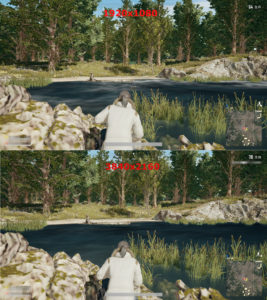
そして、フレームレートに関しては盛大に減少しました。めちゃくちゃ重いです。
| 設定 | フレームレート |
| オフ(1920×1080) | 107 |
| 4.00x(3840×2160) | 27 |
FPSにおいては致命的ですね。この設定はMMO等のゲームで高画質でやりたいひとに向いていると思います。
フレームレートの代償が大きすぎるので、PUBGには向いていないと思います。
アンチエイリアシング-FXAA
通常のレンダリング(描写)を行ったあと、周辺の輝度差を計算し、周囲と馴染ませるもの。
変化はまったく感じられませんでした。
| 設定 | フレームレート |
| オフ | 107 |
| オン | 99 |
フレームレート値を削ってまで適応する必要はなさそうです。
アンチエイリアシング-ガンマ修正
3D画質とカラーを向上させるもの。
変化はまったく感じられませんでした。
| 設定 | フレームレート |
| オフ | 107 |
| オン | 103 |
フレームレート値を削ってまで適応する必要はなさそうです。
アンチエイリアシング-トランスパレンシー
MSAA – マルチサンプリング アンチエイリアス
SSAAと原理は同じ。負荷はSSAAより低いが、テクスチャのジャギーには効果が無い。
変化はまったく感じられませんでした。
| 設定 | フレームレート |
| オフ | 107 |
| マルチサンプル | 103 |
フレームレート値を削ってまで適応する必要はなさそうです。
SSAA(x8) – スーパーサンプリング アンチエイリアス
ギザギザ(ギャギ)を低減します。
数値が高くなるほど高画質になりますが、その分負荷が大きくなります。
変化はまったく感じられませんでした。
| 設定 | フレームレート |
| オフ | 107 |
| 8x(スーパーサンプル) | 103 |
フレームレート値を削ってまで適応する必要はなさそうです。
アンチエイリアシング-設定
アンチエイリアシング – モードをアプリケーション設定変更にすると設定できます。
アンチエイリアシングの強さを設定できます。
高い数値のほうが高画質になりますが、その分負荷が大きくなります。
今回は[x8]で比較しました。
変化はまったく感じられませんでした。
| 設定 | フレームレート |
| オフ | 107 |
| 8x | 104 |
フレームレート値を削ってまで適応する必要はなさそうです。
アンビエントオクルージョン
オブジェクトの影が自然でリアルになる。
[クオリティ]
リアリティ感が高まりますが、その分負荷が大きくなります。
[パフォーマンス]
[クオリティ]よりは負荷は低いですが、効果は低め。
[オフ]
適用されません。
変化はまったく感じられませんでした。
| 設定 | フレームレート |
| オフ | 107 |
| クオリティ | 104 |
フレームレート値を削ってまで適応する必要はなさそうです。
テクスチャフィルタリング-クオリティ
【画質良さ】
ハイクオリティ>クオリティ>パフォーマンス>ハイパフォーマンス
【負荷の軽さ】
ハイパフォーマンス>パフォーマンス>クオリティ>ハイクオリティ
変化はまったく感じられませんでした。
| 設定 | フレームレート |
| オフ | 107 |
| ハイクオリティ | 104 |
フレームレート値を削ってまで適応する必要はなさそうです。
テクスチャフィルタリング-トリリニア最適化
オフにすると画質に変化は無く、オンにするとパフォーマンスがあがる。
オンにしても画質に変化は感じられませんでした。
また、オンにするとパーフォーマンスがあがるとありましたが、僕の場合変化はありませんでした。
低スペックPCだと効果的なのかもしれないです。
テクスチャフィルタリング-異方性サンプル最適化
オフにすると画質に変化は無く、オンにするとパフォーマンスがあがる。
オンにしても画質に変化は感じられませんでした。
トリリニア最適化と同様で、フレームレートに変化はありませんでした。
マルチフレームサンプリングAA(MFAA)
MSAAより低負荷で、同等の画質を表現できる。
変化はまったく感じられませんでした。
| 設定 | フレームレート |
| オフ | 107 |
| オン | 105 |
フレームレートを削ってまで適応する必要はなさそうです。
異方性フィルタリング
テクスチャの張った面が斜めだった場合、ぶれて見えてしまうことがあります。それを軽減するもの。
数値が高いほど負荷が大きくなります。
画像だと分かりにくいかもしれませんが地面のテクスチャが綺麗になっています。
敵の見易さは特に変わらないです。
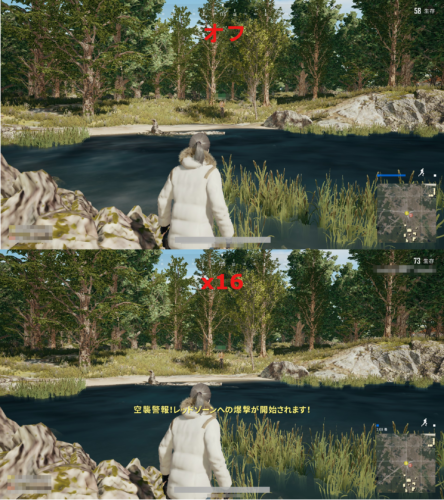
| 設定 | フレームレート |
| オフ | 107 |
| 16x | 102 |
フレームレートを削ってまで適応する必要はなさそうです。
テクスチャフィルタリング-クオリティ+異方性フィルタリング
ゲーム内のグラフィック設定は全て「中」です。
テクスチャフィルタリング-クオリティ(ハイパフォーマンス)+異方性フィルタリング(オフ)

FPS値:107
テクスチャフィルタリング-クオリティ(ハイパフォーマンス)+異方性フィルタリング(x16)

FPS値:100
テクスチャフィルタリング-クオリティ(ハイクオリティ)+異方性フィルタリング(x16)

FPS値:99
クオリティ(ハイパフォーマンス)+異方性フィルタリング(なし)とクオリティ(ハイクオリティ)+異方性フィルタリング(x16)

違いは地面のテクスチャが綺麗に見えるか見えないかくらいしかわかりません。
遠くのものが見えやすくなっている気もしないのでテクスチャフィルタリング-クオリティ(ハイパフォーマンス)+異方性フィルタリング(オフ)で良いと思います。
まとめ
PUBGにおいては、3D設定の管理はグラフィックを求めるよりパフォーマンスを重視したほうが有意義です。
結構頑張って比較作業したんですが悲しい結果に終わってしました・・・。
ですが、結果的にNVIDIAの設定の知識は少しだけ詳しくなれたので良かったです。
モニターに不満がある方におすすめ


テクスチャフィルタリング-クオリティは異方性フィルタリングとセットで扱うものだと思いますので、
テクスチャフィルタリング-クオリティ(ハイクオリティ)+異方性フィルタリング(x16)
テクスチャフィルタリング-クオリティ(ハイパフォーマンス)+異方性フィルタリング(x16)
テクスチャフィルタリング-クオリティ(ハイパフォーマンス)+異方性フィルタリング(オフ)
の比較もお願いします。
コメント有難うございます。
そうなんですね・・・。
時間が空いたら確認してみます。
簡単にですが比較してみました。
説明が分かりやすく助かりました。
コメントありがとうございます。
お役に立てて光栄です!
乙
素晴らしいまとめです!
これを見て参考にさせていただきます。検証ありがとうございました